Как проверить и освободить свободное место на сервере VDS
Когда на сервере занято 100% места, многие внутренние службы перестают функционировать должным образом. Это происходит из-за того, что временный файл для службы невозможно создать. К сожалению, в таких случаях невозможно проверить занятое место через панель управления сервером, поэтому необходимо подключиться к серверу через SSH.
SSH является сетевым протоколом, который позволяет удаленно управлять сервером и операционной системой.
Для того чтобы подключиться по SSH к серверу, необходимо скачать клиент SSH. На сайте доступен SSH-клиент "Putty", который можно скачать по ссылке https://putty.org.ru/download.html
Чтобы начать использовать Putty, запустите файл putty.exe, введите IP-адрес вашего сервера в появившемся окне и нажмите кнопку "Открыть", как показано на рисунке ниже (в качестве примера использован тестовый сервер с IP-адресом 91.231.87.169).
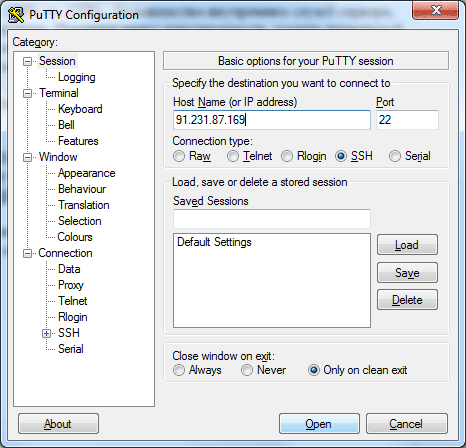
Важно! Если вы не знаете IP-адрес вашего сервера, войдите в Личный кабинет на сайте https://1host.kz/ (введите свой email и пароль в правом верхнем углу), перейдите в раздел "Мои VPS/VDS", где будет указан IP-адрес вашего сервера.
Мы рекомендуем вам найти письмо с настройками к серверу, которое было выслано вам на почту, указанную в аккаунте 1host.kz при заказе. Эти настройки нужны, чтобы мы могли удаленно войти на сервер.
После того, как вы нажали кнопку «Открыть», появится черное окно, в которое нужно ввести логин и пароль к серверу. Логин всегда «root», а пароль можно взять из настроек, отправленных на вашу почту. На рисунке ниже показано окно ввода данных.
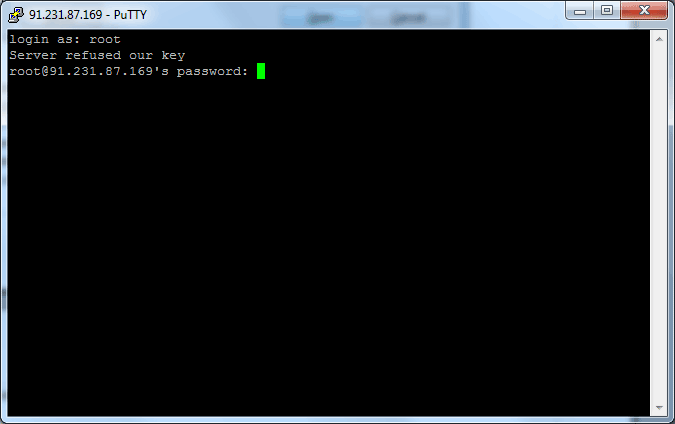
Обратите внимание! При вводе пароля символы не отображаются, но пароль все равно вводится. Клавиши Ctrl+V в этом окне не работают. Чтобы вставить скопированный пароль, нужно нажать клавиши Shift+Ins или один раз щелкнуть правой кнопкой мыши.
После ввода пароля появится командная строка.
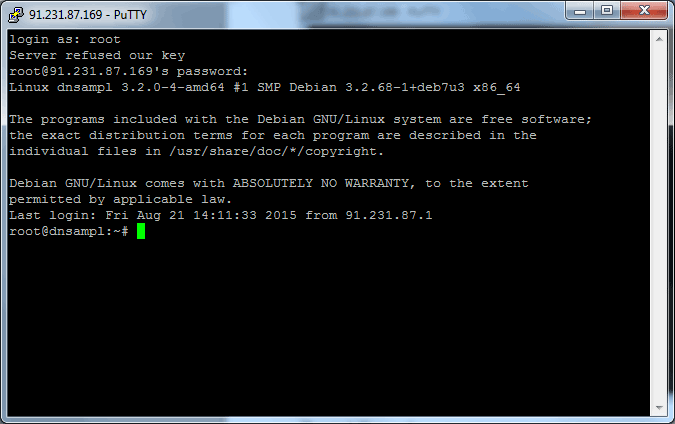
Теперь нужно ввести следующую команду в командной строке:
df -h (Enter) - показывает информацию о занятом месте на сервере.
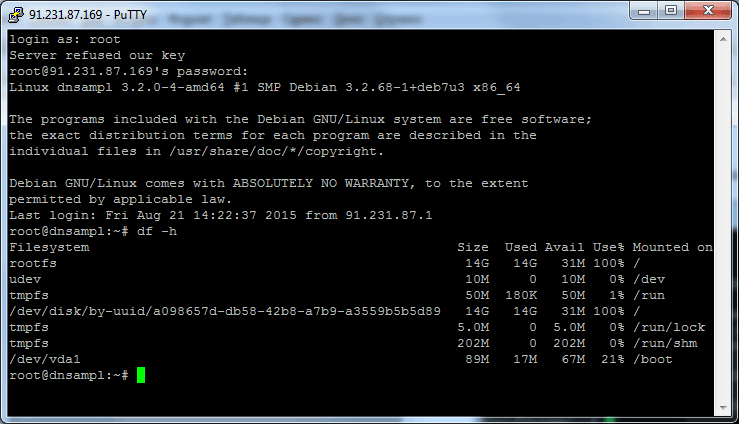
Как видно, место на сервере занято на 100%, в поле «Use%».
Теперь нужно выполнить ряд команд, чтобы определить файлы или папки, которые заняли место:
cd / (Enter) — перейти в корневую директорию;
du -sh * (Enter) – вывести список каталогов и занятое место.
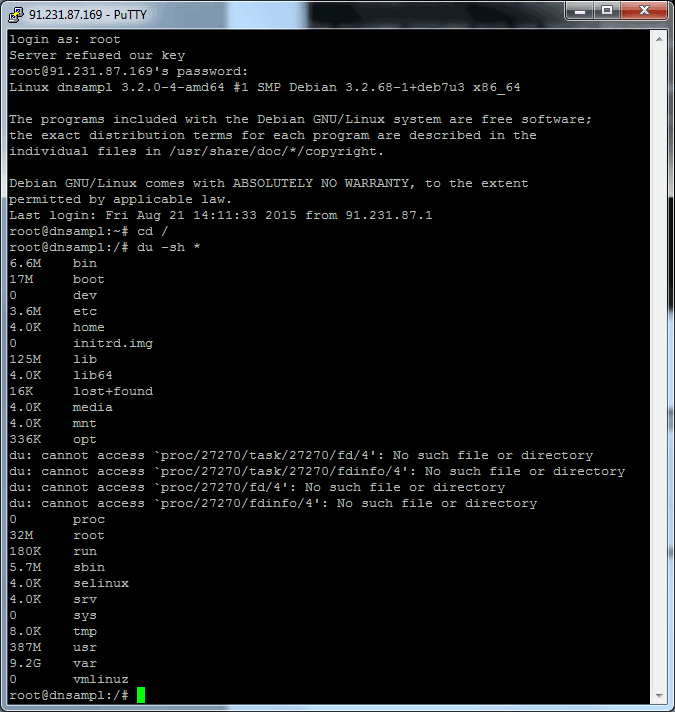
На этом примере видно, что больше всего места занято в папке var — 9.2G. Чтобы перейти в эту папку и выполнить поиск по занятому месту, нужно ввести следующие команды:
cd var/ (Enter) – перейти в папку /var ;
du -sh * (Enter) - показать информацию о занятом месте в папке /var.
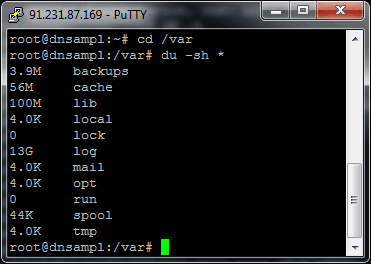
Для того, чтобы узнать, какие файлы занимают наибольшее место в папке "log" (полный путь /var/log/), выполните следующие шаги:
Перейдите в папку log, введя команду:
cd var/logИспользуя команду "du -sh *", выведите информацию о занятом месте внутри папки /var/log/:
du -sh *!!! Обратите внимание, что перед "log" нет косой черты "/", так как мы уже находимся в папке /var/.
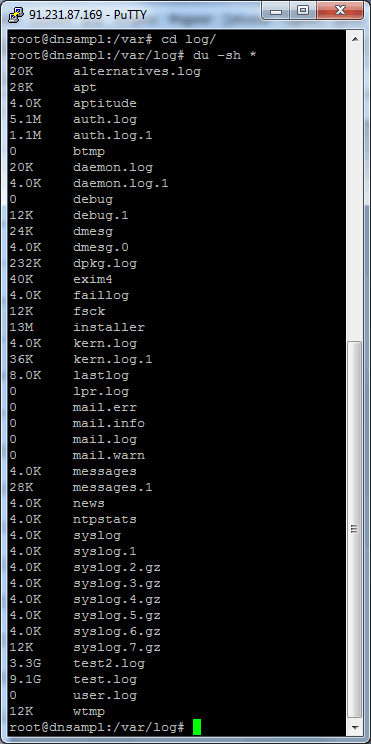
Мы видим, что в папке /var/log/ много места занимают файлы логов test.log размером 9,1 ГБ и test2.log размером 3,3 ГБ.
Вместо удаления файлов, мы можем обнулить их содержимое, выполнив следующие команды:
echo "" > test.log (Enter) – эта команда очистит файл /var/log/test.log;
echo "" > test2.log (Enter) – эта команда очистит файл /var/log/test2.log;
du -sh * (Enter) – эта команда покажет информацию о занятом месте в папке /var/log/.
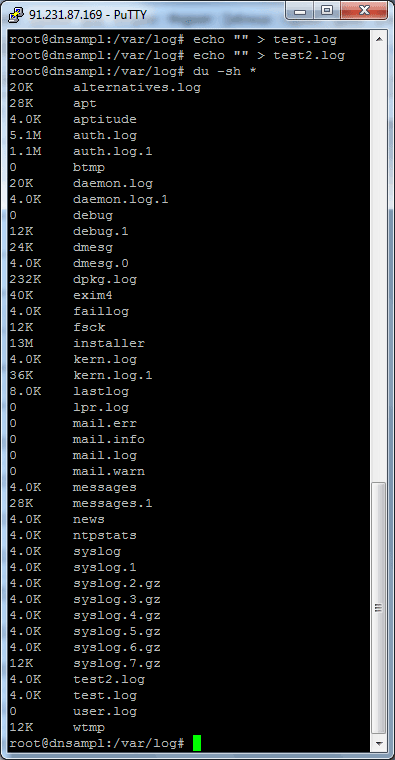
Теперь файлы test.log и test2.log занимают всего по 4 КБ каждый.
Чтобы убедиться, что место на сервере освободилось, выполним команду:
df -h (Enter) – эта команда выведет информацию о занятом месте на сервере.

После выполнения всех этих шагов рекомендуется перезагрузить сервер, введя команду reboot, чтобы все службы сервера перезагрузились и стали работать нормально.
Важно отметить, что представленный ниже способ очистки файлов на сервере является временным и рекомендуется использовать его только для быстрого возобновления работы внутренних служб сервера. После того, как службы сервера восстановлены, следует проверить данные файлы логов на наличие ошибок и устранить их, чтобы предотвратить повторное заполнение места на сервере.
Данный пример демонстрирует ситуацию, когда место на сервере было занято лог-файлами. Возможно, что место на сервере может быть занято другими файлами, например, файлами сайта. В большинстве случаев это также могут быть лог-файлы сайта или кеш-файлы (рекомендуется проверить папки сайта cache/ и очистить их содержимое). Желательно очищать кеш через админ-панель сайта. Чтобы вернуть панели управления сайта в рабочее состояние, необходимо освободить хотя бы 100 Мб больших файлов папки /var/log/ и после этого можно будет подключиться к админ-панели сайта и очистить кеш.
!!! Важно не удалять файлы из папок, которые отвечают за работу ОС и служб сервера. Это включает следующие папки:
- /bin
- /boot
- /dev
- /lib
- /lib64
- /proc
- /run
- /sys
- /sbin
- /usr – в этой папке можно проверять файлы, но удалять нужно только те файлы, которые не повредят системе.
- /var/lib/ – удалять нужно только лог-файлы, файлы с расширением *.log.
Также можно использовать следующие команды, чтобы быстро найти файлы, которые занимают много места на сервере:
find / -size +1024M -print (Enter) – выводит все файлы, размер которых превышает 1 Гб;for i in du --exclude=/proc --exclude=/dev --exclude=/bin --exclude=/sbin --exclude=/sys -sh /* | grep G | awk '{print $2}';do for dir in find $i -type d; do du -sh $dir | grep G; done ; done (Enter) – покажет папки, которые занимают больше всего места, удобно использовать, когда место занято большим количеством мелких файлов.
